
Мазмұны:
- Автор John Day [email protected].
- Public 2024-01-30 10:26.
- Соңғы өзгертілген 2025-01-23 14:51.



Жақында мен винтажды компьютерлік технологияға көбірек қызығушылық таныта бастадым. Ең қызықты және әсерлі классикалық технологиялардың бірі - 1977 жылы шыққан Atari 2600. Өкінішке орай, мен оны бала ретінде ойнауға мүмкіндік алған жоқпын, себебі мен сөйлеуге жеткілікті болған кезде ол аяқталған еді. 20 жаста!
Жақында мен біраз қазба жұмыстарын жүргіздім және олардың біреуін Интернеттен өте жақсы бағаға таба алдым, бірақ мен оны ескі технологиямен қосқан кезде, ол тез жоғалып кетті.
Бұл ескі техниканы ойнауға және жинауға қатысты тәуекелдердің бірі, себебі ол ескіргендіктен, оның жұмыс істейтініне кепілдік жоқ және сіз үйді түтінге айналдыру үшін жақсы ақша жұмсай аласыз. Айқын шешім - бұл ескі жүйеге еліктей алатын Atari эмуляторын жүктеу. Көбінесе бұл керемет жұмыс істейді, бірақ бұл пернетақтаның арқасында түпнұсқалық жабдықта ойнау сияқты шынайы емес.
Мен компьютерге түпнұсқа Atari контроллерін қосуға және осылай ойнауға мүмкіндік беретін адаптер жасаудың тамаша шешімі деп ойладым, және біз бұл жобада осылай жасайтын боламыз.
1 -қадам: Контроллердің ішіне қарау




Біріншіден, біз Atari контроллерінің қалай жұмыс істейтінін қарастыруымыз керек, сондықтан біз оны USB -ге қалай бейімдейміз.
Мен кенішті ашқанда, мен оның тек 5 түйме екенін көріп шошып кеттім! Жоқ 5 түйме мен басқару схемасы емес, тек 5 түйме. Яғни, оны USB -ге бейімдеу микроконтроллерді қолдану арқылы оңай болады.
Мен оны бөліп алған кезде, мен барлық қоқысты тазалап, бәрін жақсы тазалауға біраз уақыт бөлдім.
2 -қадам: Бізге не қажет


Енді бөлшектер тізіміне кірмес бұрын, бұл жоба Arduino Uno, Nano немесе Mega -де жұмыс істемейтінін атап өткен жөн. Бізге HID (адам интерфейсі құрылғысы) қызметін атқара алатын микроконтроллер қажет. ATMega 32u4 бар микроконтроллерлер бұл үшін кабель болып табылады және біз Arduino Micro -ден ATMega 32u4 таба аламыз.
Бөлшектер тізімі:
- Arduino Pro Micro (мұнда)
- Еркек түйреуіш тақырыптары
- USB - Micro USB кабелі
- Жобаның корпусы (3D басып шығаратын шахта болмайды)
3 -қадам: Қандай түйреуіштер не істейді?

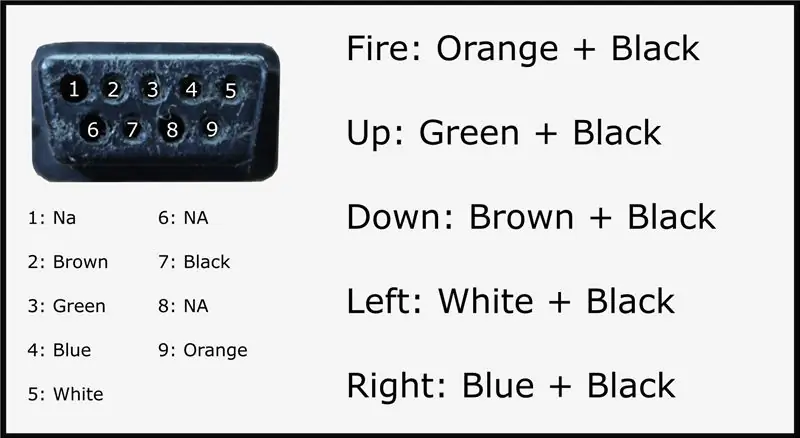
Сіз Atari контроллерінің соңында 9 істікшелі қосқышы бар екенін көресіз, контроллердегі әр түймеде бұл коннекторда өз түйреуіші бар және жерге қосуға арналған бір түйреуіш бар. Бұл дегеніміз, бұл 9 істікшелі қосқыштың тек 6 істікшесі қолданылады. Қандай түйреуіштер қандай түймелерге сәйкес келетінін білу үшін мультиметрді аламыз, үзіліссіздік режиміне қойып, не қосылатынын көреміз. Егер сіз ауруды бастан өткергіңіз келмесе, менің нәтижелерімнің суретін қосыңыз.
Осы диаграммаға сүйене отырып, біз көре аламыз, мысалы, егер мен контроллердегі от түймесін бассам, ол қызғылт сары сымды жерге қосады, ол түймені басады, біз оны анықтауға және пернетақта пәрмендерін кері жіберуге Arduino -ны қолдана аламыз. компьютер қандай батырманы басуға негізделген.
4 -қадам: іс
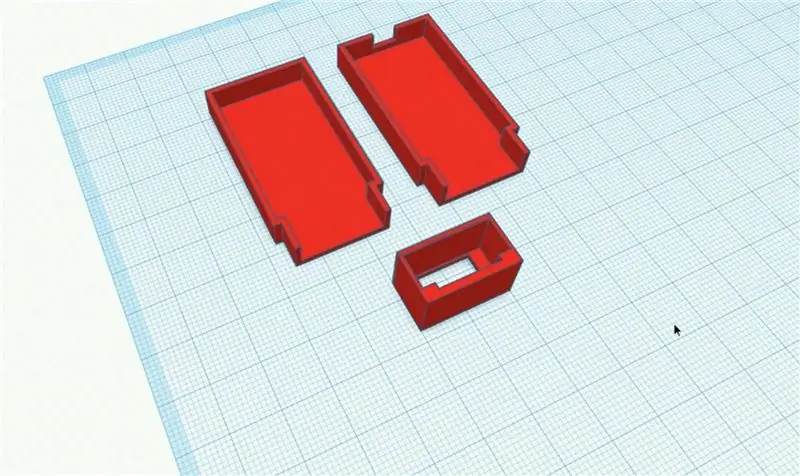


Соңғы 9 істікшелі қосқыштың жасалынғанына көп уақыт болды, сондықтан адаптерде оны пайдалану қиынға соғады. Көптеген мәселелер сияқты шешім 3D басып шығаруды қамтиды. Мен корпусты 9 істікшелі коннекторға басып шығаратын боламын, содан кейін Arduino -дегі 9 істікшелі қосқышпен байланыс орнату үшін кейбір еркек түйреуіштерді сырғытыңыз. 3D форматында басып шығарылатын файлдарды төменде табуға болады.
Бұл 9 істікшелі қосқышты жасау әдісі - алдымен ер түйреуіштерді Atari 9 істікшелі коннекторына сырғыту, содан кейін біз басып шығарған коннекторды, содан кейін соңғы түйіспені біз қосқан коннектордың артқы жағына. Енді коннекторларды ажыратқанда, түйреуіштер біз басып шығарған ілгекке жабысып, мінсіз туралануы керек.
5 -қадам: Барлығын сыммен қосу
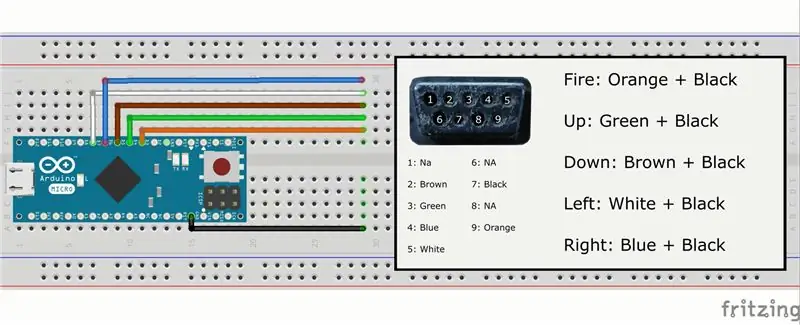
Сондықтан бәрін сыммен байланыстыру үшін біз келесі әрекеттерді орындауымыз керек (9 істікшелі коннектордағы қай түс сәйкес келетінін тексеруді ұмытпаңыз):
- Қара сым Ардуинодағы жерге түседі
- Қызғылт сары сым Arduino 3 -ші түйреуішке өтеді
- Жасыл сым Arduino 4 -ші түйреуішке өтеді
- Қоңыр сым Arduino -дағы 5 -ші пинге дейін барады
- Көк сым Arduino -дегі 6 -штырьге өтеді
- Ақ сым Arduino -дағы 7 -ші пинге барады
Егер бұл мүлдем түсініксіз болса, сымдардың схемасын тексеріңіз.
6 -қадам: кодты жүктеу
Біз қолданатын кодты төменде табуға болады. Біз осы кодтағы пернетақта кітапханасының артықшылықтарын пайдаланатын боламыз. Не болып жатыр, егер бізде белгілі бір түйме сәйкес пернетақта пернесін басу үшін төмен түссе, онда көптеген мәлімдемелер бар.
Бақытымызға орай, клавиатуралық кітапхананы пайдалану өте оңай, мысалы, Keyboard.press кодтау (119); 119 (119 W үшін ascii) пернетақтасы басылып жатқанын және Keyboard.release (119) коды; 119 пернетақта пернесі босатылғанын айтады. Егер бізде түйреуіш жоғары болса, түймені басыңыз, ал түймені босату үшін ЛИН төмен болса, онда If операторлары бар.
Біз сондай-ақ біздің кодтағы ішкі тартқыш резисторларды қолданамыз, сондықтан біз өз тізбегімізге дәнекерлеу туралы алаңдамаймыз. Егер сіз код туралы көбірек білгіңіз келсе, оны Arduino IDE -де ашыңыз және сіз оның көпшілігіне түсініктеме берілгенін көресіз.
Содан кейін кодты Arduino Pro Micro -ге жүктеп, келесі қадамға өтеміз.
7 -қадам: Істі біріктіру



Алдыңғы қадамдағы 3D басып шығару файлдарында 3d басылатын 9 істікшелі коннектор ғана емес, сонымен қатар оның айналасына сыйып кететін және оның ішінде барлық цикл бар. Сондықтан аяқтау немесе жобалау үшін бізге осы екі бөлікті басып шығару керек.
Содан кейін біз Arduino -ны төменгі бөліктің ішіне (USB микро кабелі үшін бос орын бар) жабыстырамыз, содан кейін төменгі бөліктің алдыңғы жағындағы 9 істікшелі қосқышқа жабыстырамыз. Олар қауіпсіз және орнықты болғаннан кейін, біз жобаны аяқтай отырып, жоғарғы бөлікті жабыстыра аламыз! Енді мен мұны жасамас бұрын мен ішіне ыстық желімнің артық мөлшерін қостым, себебі бұл оны сәл күшейтеді, бірақ сонымен бірге құрылғыға шамалы салмақ қосады, бұл оны тым жұқа сезінбейді.
Бұл бөлшектерді біріктіргеннен кейін сіз сәл өрескел көрінетінін байқай аласыз, әсіресе егер сіз мен сияқты бюджеттік 3d принтерді қолдансаңыз, оны түзетіп, іздерді ұқыпты етіп алу үшін біз құммен сүртеміз, содан кейін сыртын бояймыз. корпус Мен Atari контроллері мен корпусына қарап, құрылғымның түстерінен шабыт іздедім, оның бірін қызыл жолақпен, екіншісін ағаштың денесімен Атари денесіне сәйкес етіп жасауды шештім.
8 -қадам: оны қолдану

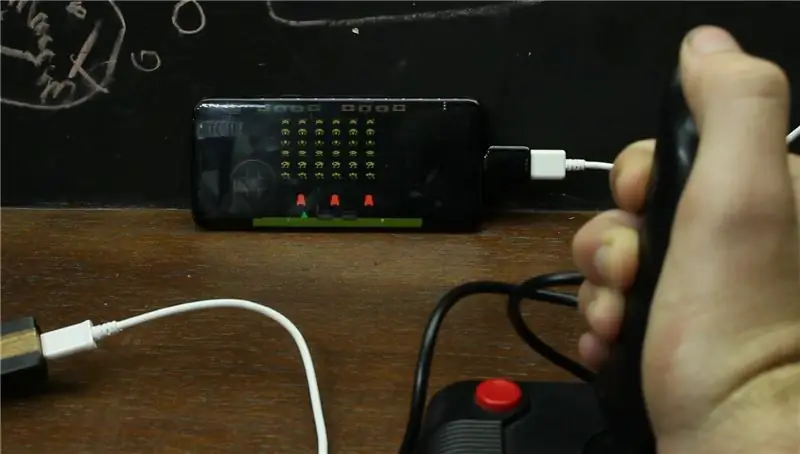
Енді біз оны жасадық, оны қалай қолдануға болатынын қарастырайық.
Біріншіден, біз алдымен Atari контроллерін адаптерге қосқымыз келеді, содан кейін біз компьютерге микро USB кабелін қосамыз және сіз пернетақтаны қосқаныңыз туралы хабарлама алуыңыз керек (есіңізде болсын, компьютер бұл пернетақта кітапханасы деп ойлайды. пернетақта)
Енді кілттерді салыстыру әдісі келесідей:
Жоғарыда В.
Сол жақта А.
Дұрыс - Д.
Төменде С.
ал Өрт - бұл бос орын
Мүмкін, сіздің эмуляторға кіріп, бәрі жақсы жұмыс істейтініне сенімді болу үшін бірнеше пернелер тіркесімін жасау керек. Егер сізде OTG кабелі болса, бұл Android телефондарында да жұмыс істейді.
Оқығаныңыз үшін көп рахмет, егер сізде сұрақтар туындаса, мен оларға жауап беруге қуаныштымын!
Ұсынылған:
Raspberry Pi RetroPie құрастыруға арналған ZX Spectrum USB адаптері: 5 қадам (суреттермен)

Raspberry Pi RetroPie құруға арналған ZX Spectrum USB адаптері: RetroPie-бұл арнайы Linux дистрибутиві, ол Raspberry Pis пен басқа бір тақталы компьютерлердегі ретро бейне ойын жүйелерін эмуляциялауға арналған. Мен көптен бері RetroPie конструкциясына қатысқым келеді, мен бұл репортажды көргенде
Apple M0110 пернетақта кроссовері адаптері: 3 қадам (суреттермен)

Apple M0110 пернетақта кроссовері адаптері: Apple M0110 пернетақтасы бастапқыда модульдік коннектормен жеткізілген. Негізінде бұл 4P4C кабелі, сіз оны «ескі таймда» табасыз. телефон гарнитурасы, бірақ өтудің орнына түпнұсқа Apple кабелі тікелей. Кімнің шаруасы?
Bluetooth Bluetooth аудио адаптері - BluFi: 9 қадам (суреттермен)

DIY Bluetooth аудио адаптері - BluFi: сымсыз гарнитураның, колонканың және т.б. сымсыз аудио берудің қажеттілігін сезінбейтін аудиофил немесе ойыншы жоқ. Мен сымды құлаққапты алыстан көруге тырысқандағы қиындықты ұнатпаймын
Символды LCD I2c адаптері (I2c қосылу мысалы): 12 қадам (суреттермен)

Символды LCD I2c адаптері (I2c қосылымының мысалы): i2c адаптерлерін көрсету үшін қосылу схемасын жасаймын. Менің сайтымдағы жаңартуларды тексеріңіз. Енді мен сымдық қосылым схемасын қосамын. СКД дисплейі үшін проектор
Прото тақтаны орнату адаптері: 3 қадам (суреттермен)

Прото тақтаны монтаждау адаптері: Бірінші суретте MB-102, 830 нүктелі ПХД дәнекерленген тақтасы прототипі көрсетілген. Бұл қарапайым және арзан (Ebay тексеріңіз). Кіші және үлкен өлшемдері бар. Қажет болса, оларды үлкен прототиптік аймақтар жасау үшін оңай қосуға болады
